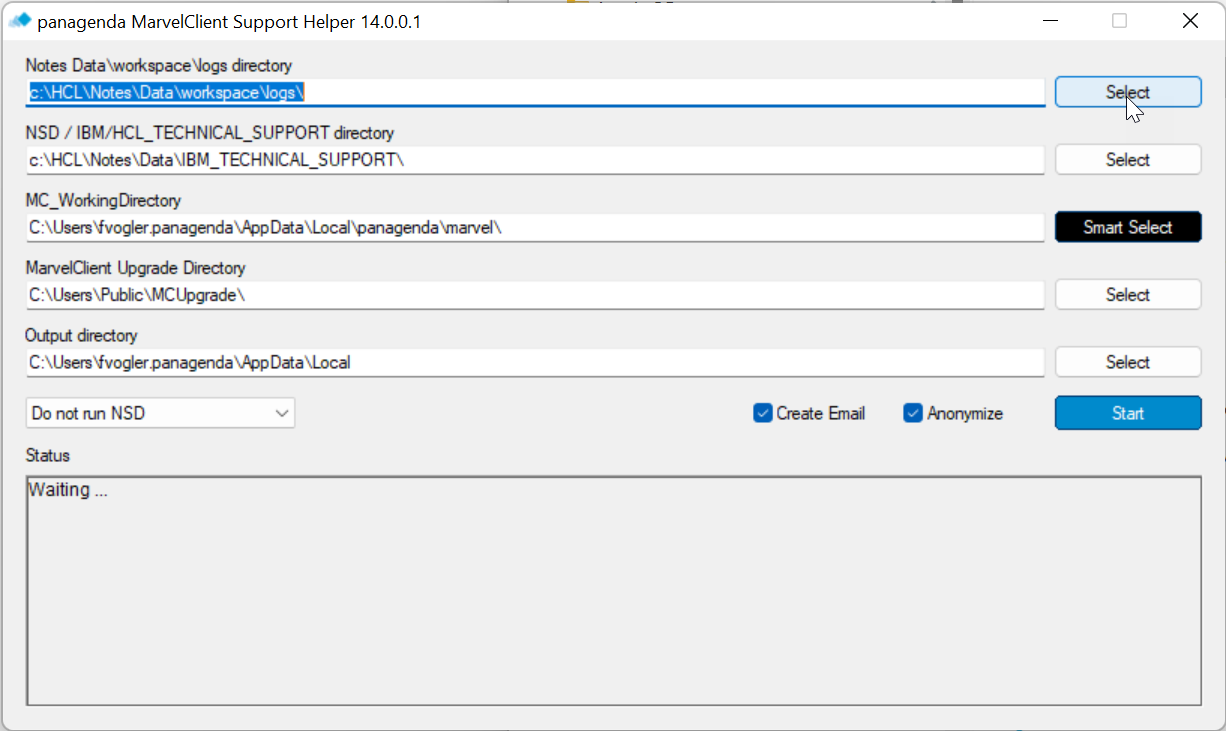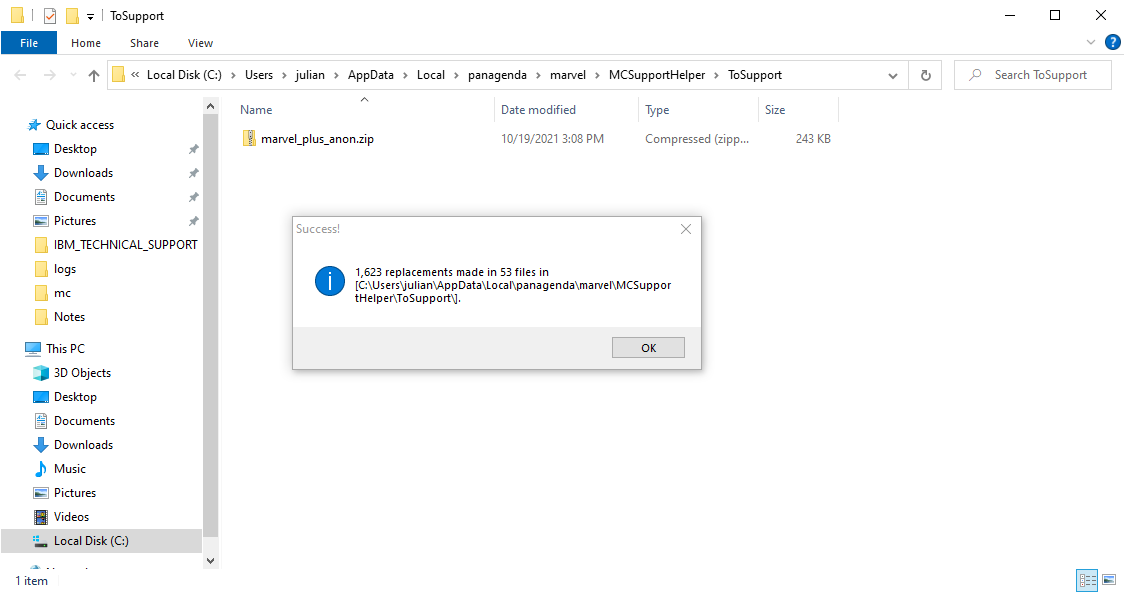Połączenia MarvelClient Narzędzie Support Helper (MCSupportHelper.exe) to mały program dla systemu Windows, który Ci pomoże zbierać i opcjonalnie anonimizować dzienniki klientów Notes oraz MarvelClient dane, dzięki czemu można je łatwo wysłać do pomocy technicznej w celu analizy i rozwiązywania problemów.
Szybki start Guide
KROK 1: Pobierz plik MCSupportHelper.exe
Możesz go znaleźć tutaj: https://update.panagenda.com/mclic/MCSupportHelper/MCSupportHelper.zip
2023: ULEPSZENIE: Zaktualizowano podpis cyfrowy do listopada 12 r. (poprzednie releases obowiązywały do 15 marca 2023 r.)
2023-09-06: ULEPSZENIE: Ulepszone automatyczne wykrywanie folderów klienta
2023: NOWOŚĆ: Wersja 05: Teraz obejmuje także uruchamianie NSD przed gromadzeniem danych, automatyczne uruchamianie programu Notatki w celu tworzenia wiadomości e-mail (jeśli jeszcze nie są dostępne lub już nie są dostępne) oraz obsługę programu Microsoft Outlook do wysyłania wiadomości e-mail
2022: NOWOŚĆ / ULEPSZENIE: Zaktualizowano, aby działał również dla HCL Notes Klienci 64-bitowi
KROK 2: Uruchom MCSupportHelper.exe
Po pobraniu pliku MarvelClient Support Helper i uruchom go, zobaczysz następujące okno dialogowe:
Informacia
KROK 3: Sprawdź ścieżki
Jeśli ścieżki nie wyglądają poprawnie, możesz kliknąć przycisk Przycisk inteligentnego wyboru aby wybrać katalog zawierający plik log.xml, config.xml, log.nsf lub notes.ini, a następnie podejmie on próbę automatycznego wykrycia odpowiednich ścieżek. Możesz też wybrać ścieżki katalogów indywidualnie. Jeśli są jakieś katalogi, których nie masz lub nie chcesz uwzględnić, możesz pozostawić je puste.
KROK 4: Kliknij Start
Gdy ścieżki i opcje będą prawidłowe, po prostu kliknij Przycisk Start aby uruchomić Helpera!
Spowoduje to zgromadzenie plików w określonym katalogu wyjściowym i otwarcie folderu wyjściowego w nowym oknie:
Informacia
Support Helper automatycznie dołącza \MCSupportHelper do katalogu wyjściowego!
Ponadto podczas każdego uruchomienia usunie WSZYSTKIE pliki i podkatalogi z katalogu wyjściowego\MCSupportHelper.
KROK 5: Wyślij plik zip do wsparcia
Plik zip w katalogu „ToSupport” jest tym, który możesz przesyłają panagenda wsparcie Do analizy. Jeżeli została wybrana opcja „Anonimizacja”, pliki zostaną zanonimizowane w sposób opisany poniżej.
Jeśli została wybrana opcja „Utwórz e-mail”, dokument e-mail zostanie automatycznie utworzony i otwarty z załączonym już plikiem ZIP.
Informacia
Jeśli domyślny klient poczty jest ustawiony na „Microsoft Outlook” (bez cudzysłowów, HKLM\SOFTWARE\Clients\Mail\(Domyślnie)), poczta zostanie utworzona w programie Microsoft Outlook. W przeciwnym razie zostanie on utworzony w Notatkach. Jeśli klient Notes nie jest jeszcze uruchomiony lub nie jest już uruchomiony po zakończeniu zbierania danych, MCSupportHelper spróbuje go uruchomić i będzie oczekiwał na pomyślne uruchomienie, łącznie z zalogowaniem, przez maksymalnie 60 sekund.
Jak działa anonimizacja
Jeśli w oknie dialogowym MCSupportHelper zostanie wybrana opcja „Anonimizacja”, pliki wyjściowe w pliku marvel_plus_anon.zip będą zawierały wszystkie możliwe do wykrycia Dane osobowe (PII) oddalony.
Robi to poprzez skanowanie pliku MarvelClient config i plik notes.ini dla znanych kluczy PII – takich jak odmiany nazw użytkowników, adresy e-mail i nazwy serwerów – i zastąpienie wszystkich wystąpień tych ciągów ciągiem ogólnym, takim jak OBFUSNAME11. Zastępuje również określone wzorce, takie jak adresy IP, adresy e-mail i adresy URL ftp/http(s)://, ciągami ogólnymi.
Wszystkie mapowania ogólnych ciągów znaków na PII są przechowywane w pliku o nazwie !MappingTable-DONOTSEND!.txt. Ta tabela mapowania nie jest zawarta w pliku zip i nie należy jej wysyłać panagenda wsparcie! Jest to po prostu punkt odniesienia dla Ciebie.
Możesz także odznaczyć opcję „Anonimizuj” i skorzystać z opcji MarvelClient Support Helper to łatwy sposób na gromadzenie plików do wsparcia. W większości przypadków łatwiej jest rozwiązać problemy z pomocą techniczną, gdy logi nie są anonimowe; jest to jednak wybór, którego każdy klient może dokonać sam.
Zbieranie plików z HCL Nomad Klienci
MarvelClient Pomocnik pomocy technicznej może łatwo zbierać (i opcjonalnie anonimizować) dane z HCL Nomad klienci też. Aby uzyskać pliki dziennika z Nomad:
- W przypadku iOS i Androida postępuj zgodnie z instrukcjami kroki zgłaszania problemu i wyślij wiadomość e-mail (zawierającą plik ZIP) do siebie
- W razie zamówieenia projektu Nomad Web, Wykonaj następujące kroki zgłaszania problemu i zapisz plik zip na swoim komputerze
Gdy już masz plik ZIP z rozszerzeniem Nomad logi, otwórz MarvelClient Pomocnik pomocy technicznej i kliknij Przycisk inteligentnego wyboru aby wybrać plik zip. Spowoduje to automatyczne rozpakowanie pliku do tego samego katalogu, w którym znajduje się plik ZIP i wstępne wypełnienie odpowiednich ścieżek katalogów.
Następnie możesz kliknąć Przycisk Start aby uruchomić Helpera!
Pliki gromadzone w każdym katalogu
Dla każdego katalogu przetwarzanego przez MarvelClient Support Helper, gromadzone są następujące pliki:
| Uwagi Katalog Data\workspace\logs | wszystkie pliki *.xml, *.log z ostatnich 7 dni |
| Katalog NSD / IBM/HCL_TECHNICAL_SUPPORT | wszystkie pliki *.txt, *.log, *.nbf, *.dmp z ostatnich 7 dni |
| Katalog MC_Working | wszystkie pliki xml w katalogu i wszystkich podkatalogach |
| MarvelClient Upgrade katalog | wszystkie pliki *.log, *.ini, *.html, *.log.zip w katalogu i wszystkich podkatalogach; Pliki zip są rozpakowywane automatycznie |
Treści, które są anonimowe
WAŻNY
Ze względów bezpieczeństwa wszelkie ustalenia o długości <= 6 są zastępowane tylko wtedy, gdy następuje po nich jeden z następujących znaków:
~ . , / \ | [0-9] ! ? " ' $ % & ( ) { } = ´ ` * + # _ - : ; ^ koniec linii białych znaków
| Wejście | Uwagi |
|---|---|
| Nazwa komputera systemu operacyjnego | uzyskane z systemu Microsoft Windows |
| Logowanie do systemu operacyjnegoDomena DNS | uzyskane z systemu Microsoft Windows |
| Domena logowania systemu operacyjnego | uzyskane z systemu Microsoft Windows |
| Serwer logowania systemu operacyjnego | uzyskane z systemu Microsoft Windows |
| Nazwa użytkownika systemu operacyjnego | uzyskane z systemu Microsoft Windows |
| Nazwa użytkownika systemu operacyjnego z katalogu profili użytkownika systemu operacyjnego | |
| Konfiguracja MC.xml notatki.ini | CN=*/O=* |
| Konfiguracja MC.xml:użytkownik | każdy ... wartość |
| MC config.xml:notes\nazwa_wspólna_użytkownika | |
| MC config.ml:userdetails_shortname | |
| MC config.xml:userdetails_fullname | |
| Konfiguracja MC.xml:komputer | |
| Konfiguracja MC.xml:*.id notes.ini ...=*.id | |
| Konfiguracja MC.xml:mail\*.nsf MC desktop.xml:mail\*.nsf notes.ini ...=poczta\*.nsf | |
MC config.xml:dowolny adres e-mail | |
| MC config.xml:dowolny adres IP notes.ini:dowolny adres IP | |
Pulpit MC.xml | Dowolna nazwa notatki (CN=*/O=* do !! lub końca znacznika) |
MC notes_ini.xml:URLAddress##= | |
| notes.ini:AdminLastServer= | |
| Dowolny adres e-mail | |
| Dowolny adres URL ftp/ftps/http/https:// | z wyjątkiem dopasowań rozpoczynających się od www.w3.org/ |
| Pierwsze 6 znaków dowolnego wyniku zawierającego więcej niż 6 znaków, po których następuje ~## | Ma to odpowiadać nazwom plików systemu Windows 8.3, np. panage~1 |